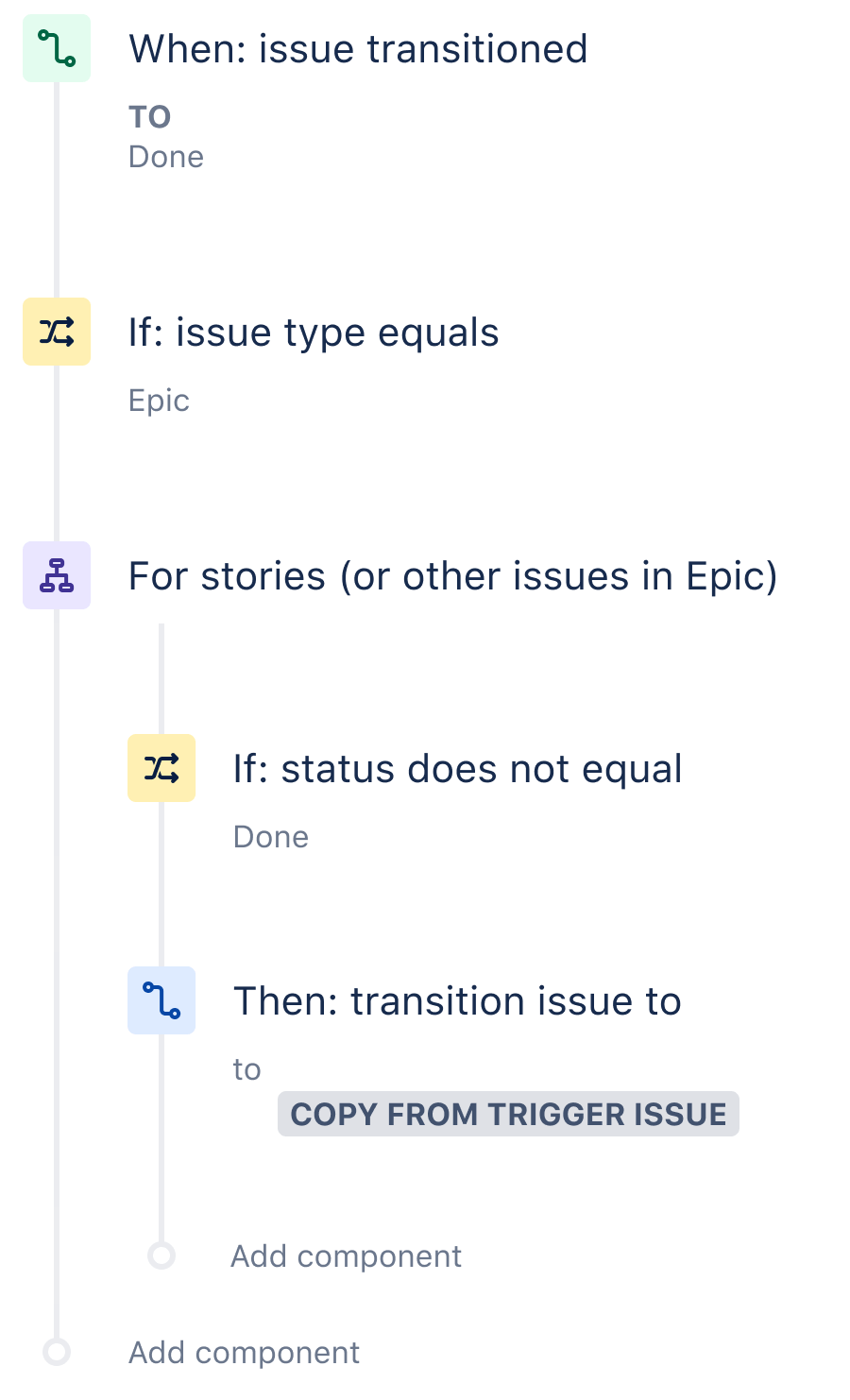Sincronização do trabalho entre epics e histórias
Nada fica isolado no Jira. A gente pensa nisso desde o design. Várias equipes usam o Jira e confiam nele para gerenciar o trabalho, e o Automation é a solução perfeita para evitar atualizações constantes e trabalho repetitivo. Você pode sincronizar épicos e histórias, pais e subtarefas e até projetos e produtos.
Neste caso de uso, a gente vai manter o foco em sincronizar o epic com as histórias, garantindo que eles estejam sempre vinculados. Ou seja, quando um epic for marcado como "concluído", passar todas as histórias dele para "concluído" também. Assim, as histórias não ficam com um status errado.
Como fazer a automação
Etapa 1: Escolher o acionador
Toda regra começa com um acionador. Neste caso, a gente vai escolher o acionador "Item com transição feita" e especificar o status como "concluído". Ou seja, sempre que o status de um item mudar para "concluído", o Automation vai reconhecer essa mudança.
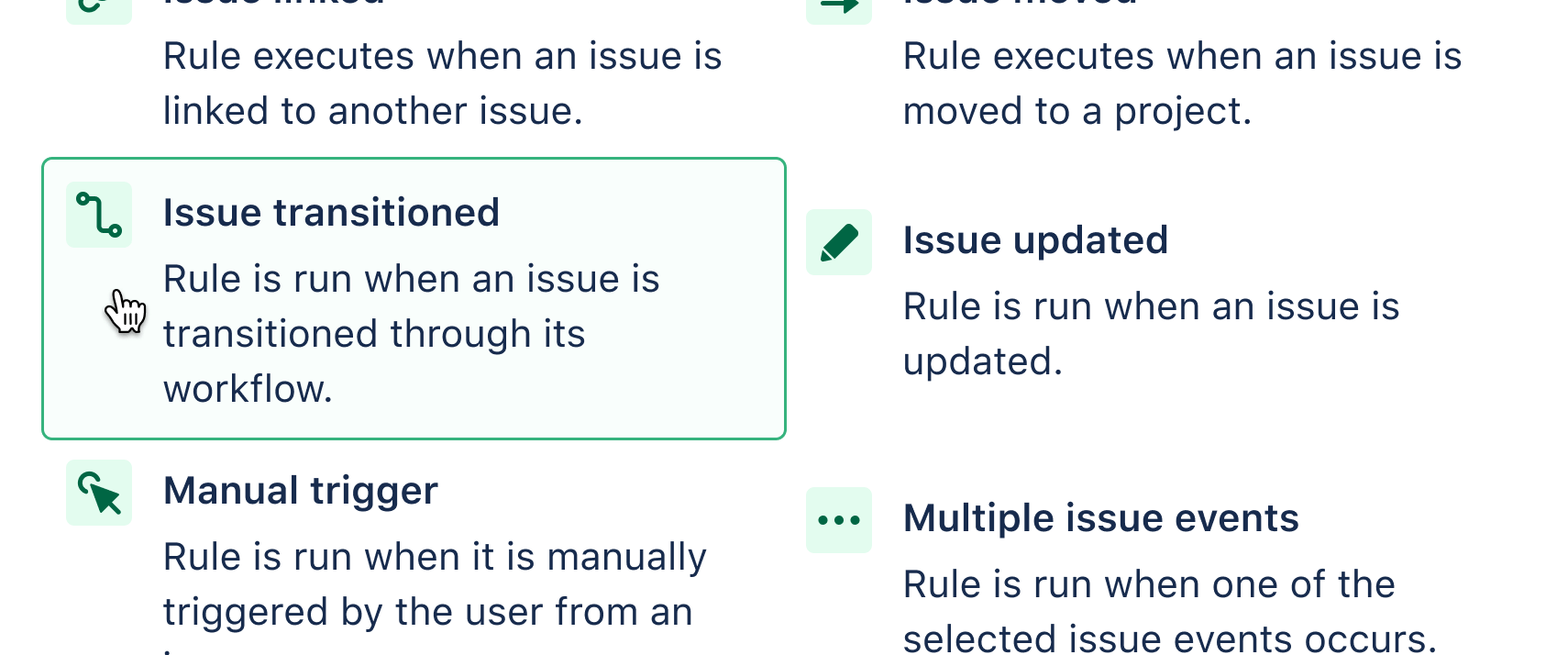
Etapa 2: Adicionar a condição
Uma condição refina a regra para que ela não seja tão abrangente. A gente usa a condição "Campos de item" aqui e, com o menu suspenso, esclarece que o Tipo de item que estamos procurando é o epic.
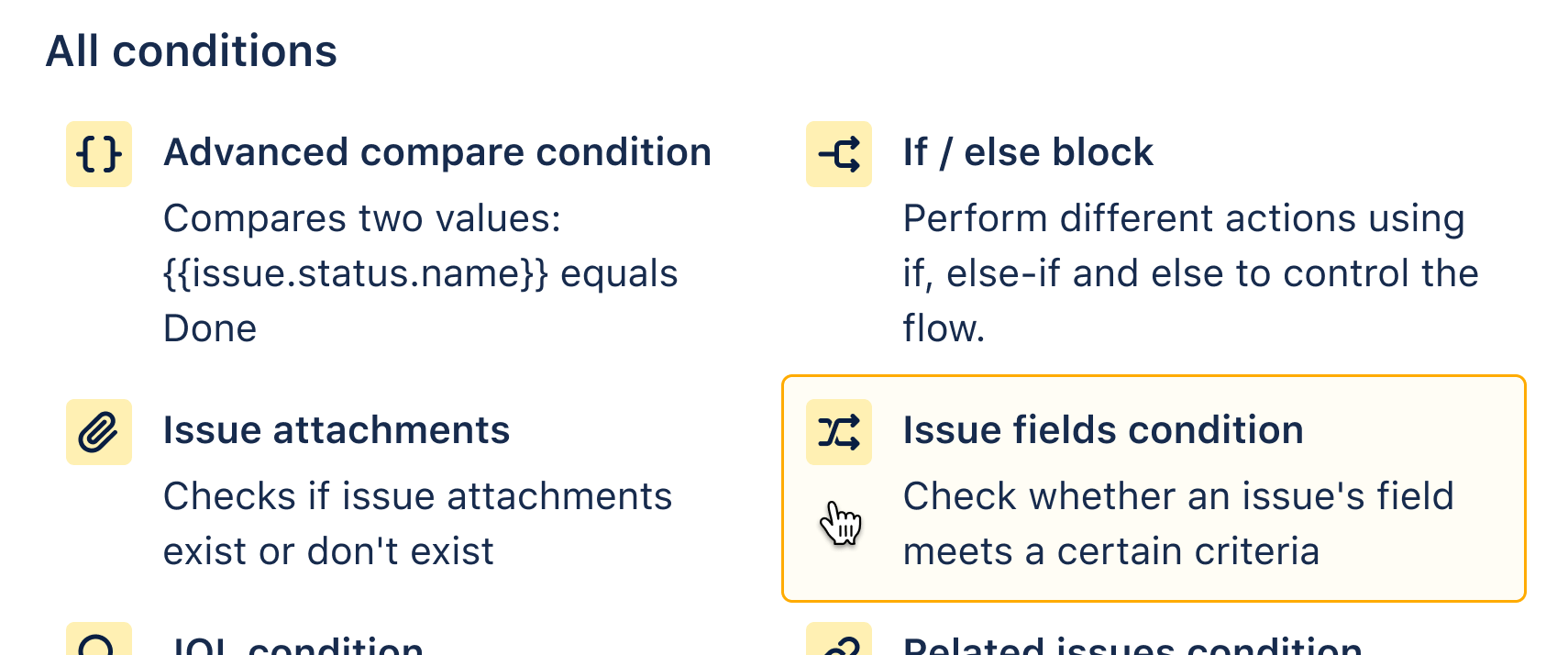
Etapa 3: Adicionar uma regra de ramificação/itens relacionados
É aqui que a mágica acontece. A gente pode criar uma ramificação do tronco principal da regra e executar ações nos itens relacionados especificados. Por exemplo, é possível trabalhar na subtarefa de um pai ou em qualquer item vinculado. Para esta regra, a gente vai escolher "Histórias" (ou outros itens no epic) no menu suspenso.
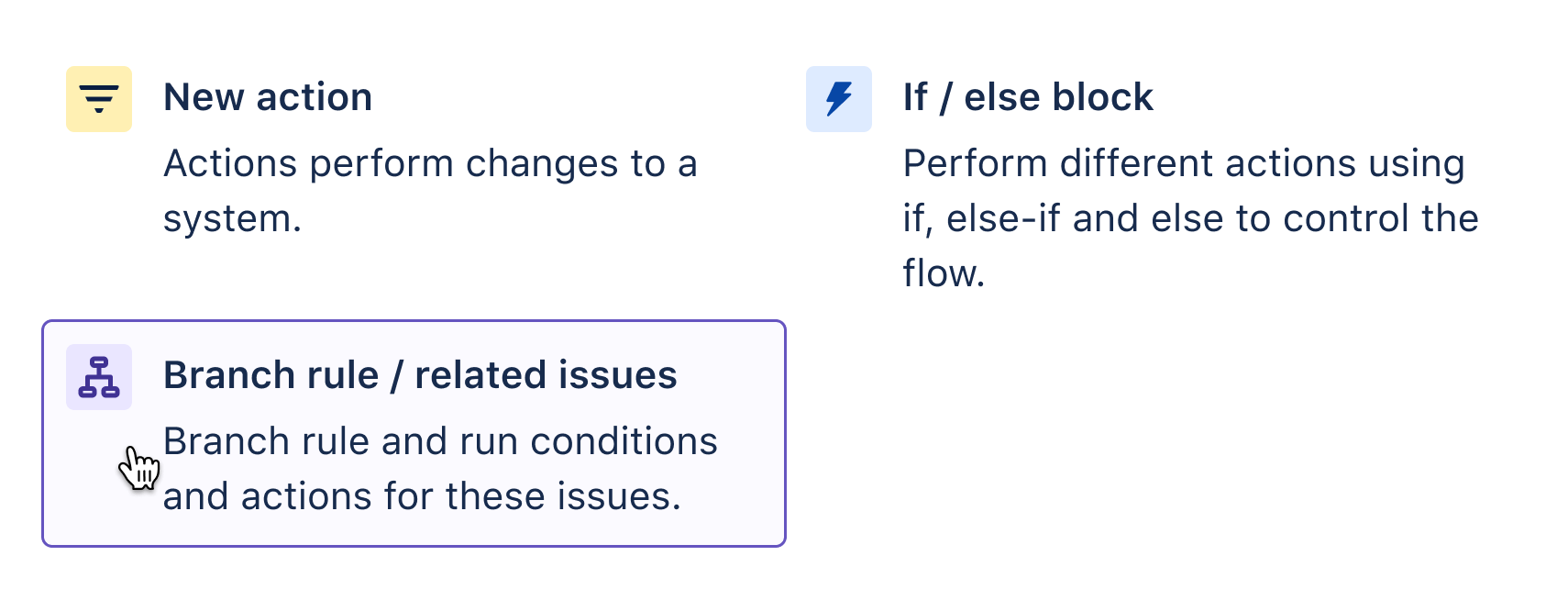
Etapa 4: Adicionar uma condição
A gente vai adicionar outra condição de esclarecimento aqui para descartar todas as histórias que já estão no status “concluído”. A gente só quer mexer nos itens com status errado. Então a gente escolher: o status não é igual a "concluído".
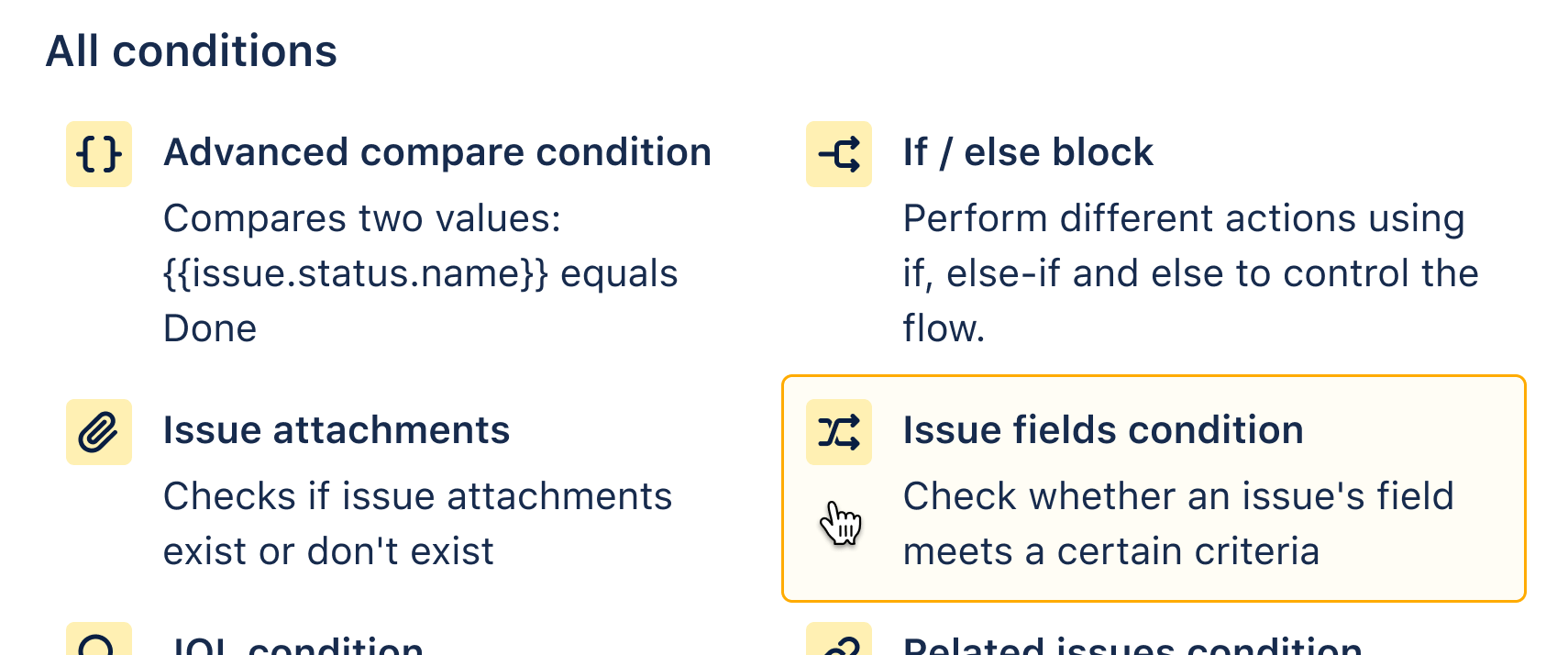
Etapa 5: Adicionar uma ação
Como sempre, a regra termina com uma ação. Neste caso, a gente vai escolher a ação "Fazer a transição do item". Bastaria escolher o status "concluído". Mas, a gente pode fazer melhor dizendo "copiar do item do acionador". Ou seja, as histórias sempre vão corresponder ao status do epic quando atenderem às condições definidas. Elas vão estar sempre sincronizadas.
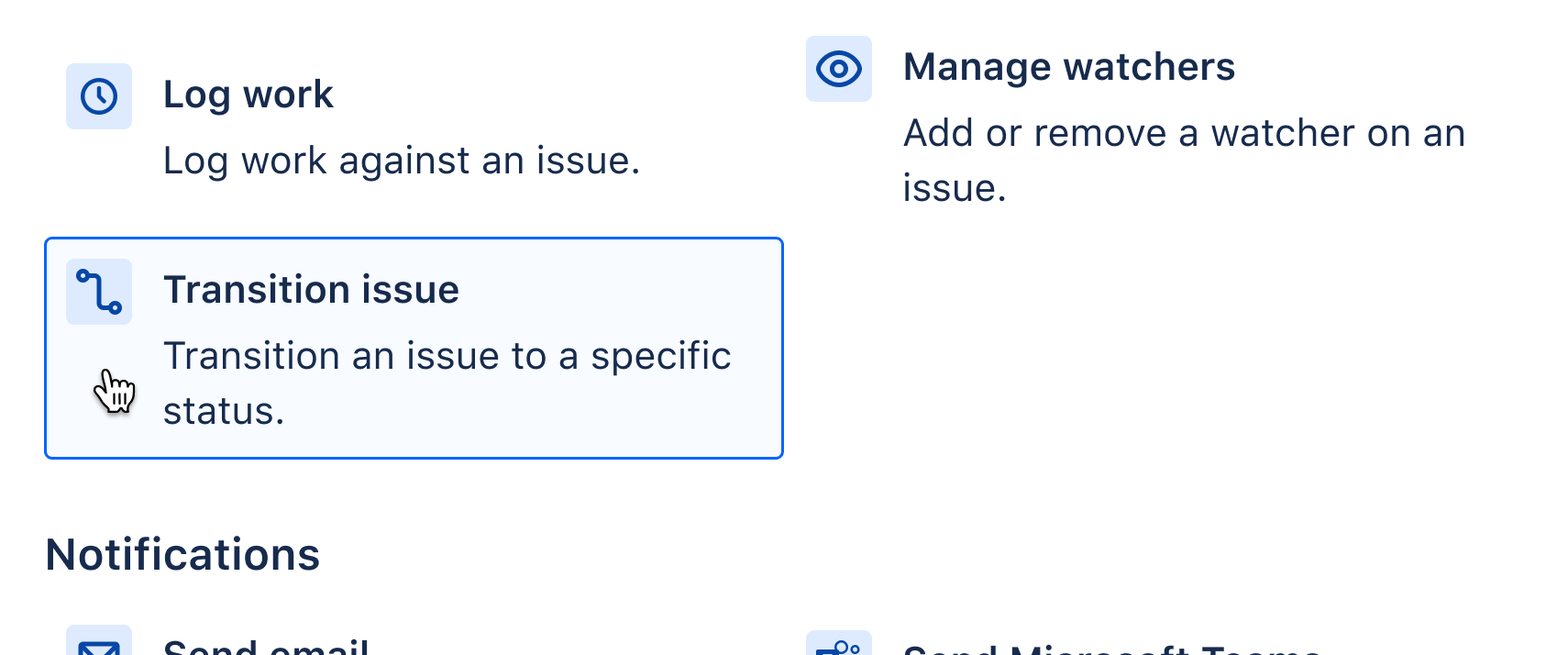
Etapa 6: Testar!
Você pode brincar com essa regra no playground abaixo ou fazer testes em um projeto de exemplo na sua instância.
Recursos para ajudar
Como testar/depurar a regra de automação
Uma página com todos os recursos úteis do Jira Automation
Saiba mais sobre a sincronização do trabalho no Jira com o Automation
Visite o canal do Jira Automation no YouTube
Outras regras que podem ser úteis
Atribuir itens
Atribuição automática de itens
Quando um item for criado sem um responsável, faça a atribuição automática a quem o criou
Notificações
Resumo diário do Slack
Envie uma mensagem diária do Slack com uma lista dos itens ainda abertos no sprint
Tutorial
Soma dos pontos da história
Quando uma nova subtarefa for criada, some os pontos da história e atualize o pai
DevOps
Conexão entre o Jira e o Bitbucket, o GitHub ou o GitLab
Quando uma PR for mesclada no Bitbucket, no GitHub ou no GitLab, faça a transição do item no Jira
ITSM
Fechamento automático de itens de suporte antigos
Se um cliente não responder a um item em 5 dias, feche o item e deixe um comentário